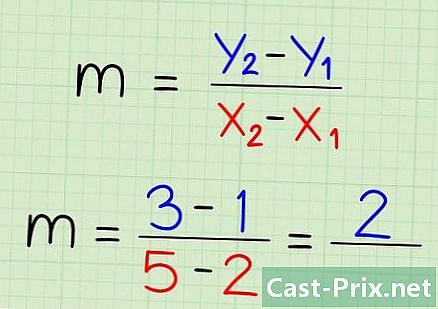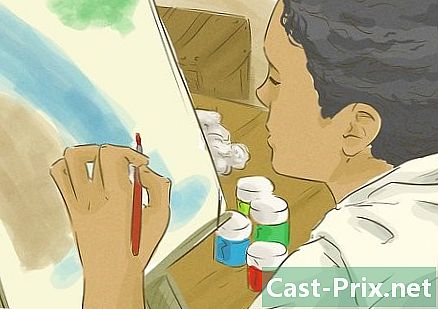Bagaimana untuk memuat turun Google Chrome untuk Android
Pengarang:
Randy Alexander
Tarikh Penciptaan:
1 April 2021
Tarikh Kemas Kini:
1 Julai 2024
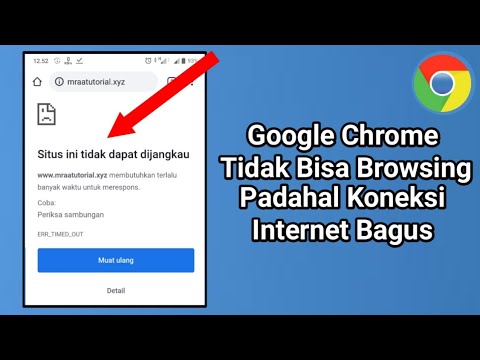
Kandungan
- peringkat
- Semak versi Android
- Bahagian 1 Gunakan Gedung Play
- Bahagian 2 Pasang Versi Lain
- Bahagian 3 Menggunakan Chrome Beta
Google Chrome, penyemak imbas yang dibangunkan oleh Google Enterprise boleh digunakan pada mana-mana peranti, termasuk telefon dan tablet Android. Pemasangan Chrome boleh dilakukan dari Gedung Google Play, tetapi jika anda memerlukan versi lama, anda mesti memasangnya menggunakan laman aplikasi lama. Sekiranya anda ingin menguji ciri penyemak imbas yang dikemas kini, sebelum ia muncul dalam versi terkini, anda boleh menggunakan Chrome Beta.
peringkat
Semak versi Android
-

Semak versi sistem Android yang anda gunakan. Peranti anda mesti Android 4.0 atau yang lebih baru, untuk pemasangan dan pelaksanaan Google Chrome yang betul.- Akses tetapan.
- Pilih pilihan Mengenai peranti.
- Baca nombor versi yang dipaparkan. Jika lebih besar daripada atau sama dengan 4.0, Google Chrome boleh dipasang.
Bahagian 1 Gunakan Gedung Play
-

Pergi ke Play Store. Sebelum itu, log masuk ke Akaun Google anda. -

Cari aplikasi Chrome. Klik ikon kaca pembesar dan taipkan kromium dalam bar carian. -

Pilih penyemak imbas Chrome. Dalam senarai yang dipaparkan, tekan Pelayar Chrome - Google. -

Pasang Chrome. pilih memasang untuk muat turun untuk dimulakan dan Chrome boleh dipasang pada peranti anda.- Jika bukannya butang itu memasanganda mencari pilihan terbuka atau Kemas kini, jadi sedar bahawa Chrome sudah ada di peranti anda.
-

Tunggu sehingga muat turun selesai. Jika sambungan anda tidak baik, ia mungkin mengambil masa beberapa minit. -

Buka Chrome. Anda boleh membuka Chrome dari Gedung Chrome atau dari menu aplikasi anda. -

Log masuk ke Akaun Google anda. Chrome akan memaparkan akaun Google atau Gmail anda untuk peranti Android yang anda gunakan. Akaun ini boleh digunakan untuk log masuk ke Chrome dan untuk mengakses data yang disegerakkan. -

Pilih Chrome sebagai pelayar lalai. Jika anda cuba mengakses pautan atau halaman web, Android akan meminta anda memilih aplikasi yang anda ingin buka halaman. pilih kromium, kemudian pilih sentiasa supaya Chrome menjadi penyemak imbas lalai anda.
Bahagian 2 Pasang Versi Lain
-

Nyahpasang versi semasa yang anda gunakan (jika ini berlaku). Sekiranya anda sudah menggunakan versi Chrome yang lebih baru, anda mesti menyahpasangnya sebelum memasang versi lama.- Akses tetapan.
- pilih aplikasi.
- Cari Chrome dalam senarai aplikasi.
- pilih uninstall. Jika Chrome datang prapasang pada peranti, klik Nyahpasang kemas kini untuk membawa kembali krom ke versi kilangnya.
-

Benarkan pemasangan aplikasi dari sumber yang tidak diketahui. Jika anda memerlukan versi Chrome yang lebih lama, anda boleh memuat turunnya secara dalam talian, tetapi sebelum melakukannya, anda mesti memberi kuasa pemasangan aplikasi dari sumber selain Play Store.- Akses aplikasi.
- Tekan keselamatan.
- Semak pilihan Sumber tidak diketahui.
-

Pergi ke tapak yang menyimpan aplikasi versi lama. Terdapat beberapa tapak di mana anda akan menemui APK versi aplikasi yang lebih lama. Gunakan laman dipercayai, jika tidak, anda mungkin menghadapi malware.- Contoh tapak-tapak ini ialah APKMirror. Di sini anda akan menemui APK untuk versi lama Chrome.
-

Pilih versi yang anda ingin muat turun ke peranti anda. Tunggu sedikit sehingga muat turun selesai. -

Pasang aplikasi itu. Selepas memuat turun, pergi ke bar pemberitahuan dan pilih pemberitahuan Muat turun selesai. Anda akan digesa untuk mengesahkan keinginan anda untuk memasang aplikasi dari sumber yang tidak diketahui. -

Mulakan Chrome. Selepas memasang Chrome, anda akan dapat membuka Chrome, seperti yang anda lakukan untuk sebarang aplikasi lain. -

Lumpuhkan kemas kini aplikasi secara automatik. Jika anda tidak mahu Chrome menyegarkan semula ke versi terkini, anda perlu mematikan kemas kini automatik Chrome di Play Store. Ini akan menghalang peranti anda dari memasang Chrome versi terkini secara automatik.- Buka Gedung Google Play
- Pergi ke menu dan pilih tetapan.
- pilih Kemas kini aplikasi secara automatikkemudian Jangan kemas kini aplikasi secara automatik. Sekiranya anda perlu mengemas kini aplikasi, anda perlu melakukannya secara manual.
Bahagian 3 Menggunakan Chrome Beta
-

Pergi ke Play Store. Selagi anda menggunakan Android, anda boleh memuat turun Chrome Beta dari Play Store. Versi ini berfungsi sebagai ujian untuk ciri-ciri baru yang akan tersedia tidak lama lagi. Ini bermakna bahawa anda akan mempunyai akses kepada ciri-ciri sebelum pengguna versi biasa. Kelemahannya ialah versi ini tidak stabil seperti versi biasa dan operasinya tidak selalu terjamin. -

Dalam bar carian, taipkan chrome Beta. -

Klik pada Chrome Beta antara keputusan carian. -

Klik pada memasang untuk memuat turun dan memasang Beta Chrome. -

Lancarkan Chrome Beta selepas pemasangan. Anda mesti bersetuju dengan syarat penggunaan Beta Chrome sebelum menggunakannya.- Chrome Beta mungkin mengetahui beberapa pepijat. Ciri-ciri baru mungkin tidak berfungsi dengan baik dan ciri lama mungkin tidak berfungsi. Jangan lupa Chrome Beta sebagai penyemak imbas sahaja.